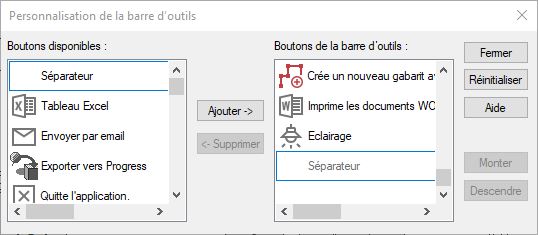« Personnaliser la barre d'outils » : différence entre les versions
Aller à la navigation
Aller à la recherche
Aucun résumé des modifications |
Aucun résumé des modifications |
||
| (4 versions intermédiaires par le même utilisateur non affichées) | |||
| Ligne 1 : | Ligne 1 : | ||
<table width="100%"> | <table width="100%"> | ||
<tr> | <tr> | ||
<td width="80%" valign="top | <td width="80%" valign="top"> | ||
<!-- contenu --> | <!-- contenu --> | ||
<div align="center" class="cadrevideo"><youtube width="500" height="300">https://www.youtube.com/watch?v=gat2rb8bUMc&list=PL7MrU2icgiqE_QtWsNu6Jneny8T4NVtiU&index=2</youtube><br>Voir le tutoriel vidéo</div> | <h1 class="title_page">Personnaliser la barre d'outils</h1> | ||
<div align="center"> | |||
<div class="cadrevideo"><youtube width="500" height="300">https://www.youtube.com/watch?v=gat2rb8bUMc&list=PL7MrU2icgiqE_QtWsNu6Jneny8T4NVtiU&index=2</youtube><br>Voir le tutoriel vidéo</div> | |||
</div> | |||
<div align="left"> | <div align="left"> | ||
Double-cliquez avec le bouton gauche de la souris dans une partie de la barre d'icônes qui n'est pas occupée par une icône. La boîte de dialogue « Personnalisation de la barre d'outils » apparaît. | Double-cliquez avec le bouton gauche de la souris dans une partie de la barre d'icônes qui n'est pas occupée par une icône. La boîte de dialogue « Personnalisation de la barre d'outils » apparaît. | ||
Version actuelle datée du 25 mars 2024 à 11:13
Personnaliser la barre d'outils
Voir le tutoriel vidéo Double-cliquez avec le bouton gauche de la souris dans une partie de la barre d'icônes qui n'est pas occupée par une icône. La boîte de dialogue « Personnalisation de la barre d'outils » apparaît.
Pour ajouter une icône, sélectionnez l'icône à ajouter dans la zone « Boutons disponibles », sélectionnez l'icône devant laquelle doit se placer la nouvelle icône dans la zone « Boutons de la barre d'outils », puis cliquez sur « Ajouter ». Pour retirer une icône, sélectionnez l'icône à retirer dans la zone « Boutons de la barre d'outils », puis cliquez sur « Supprimer ». Pour déplacer une icône, sélectionnez l'icône à déplacer dans la zone « Boutons de la barre d'outils », puis cliquez sur « Monter » ou « Descendre » autant de fois que nécessaire.
|
|